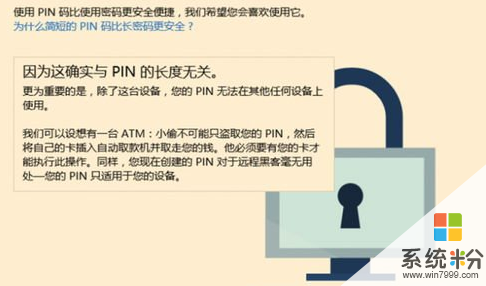
windows10激活工具是專為激活win10係統而製作的,不僅支持一鍵激活win10專業版係統,還支持激活其他版本的windows和office辦公軟件。Windows10激活工具操作簡單,隻需一鍵操作,永久免費使用。暴風win10激活工具支持激活所有32位 64位的Windows10係統。
今天小編給大家講講如何創建、更改、取消Win10登錄密碼?下麵一起來看看具體的操作步驟吧。

一,創建密碼
1、 單擊“開始菜單”---選擇“設置”,進入Windows設置。如圖:
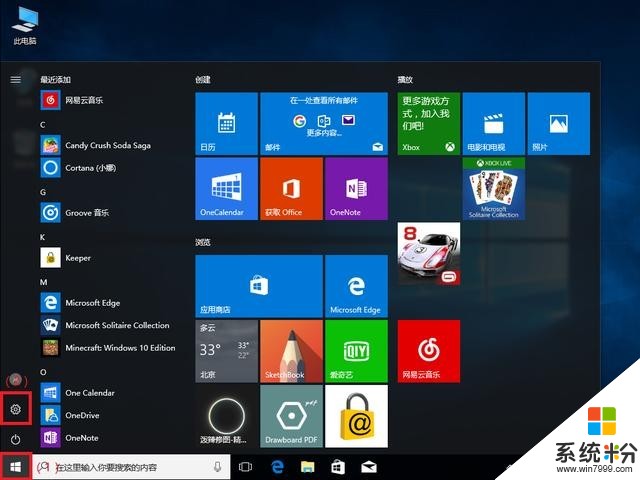
2、 進入Windwos 設置,選擇“賬戶”。如圖:
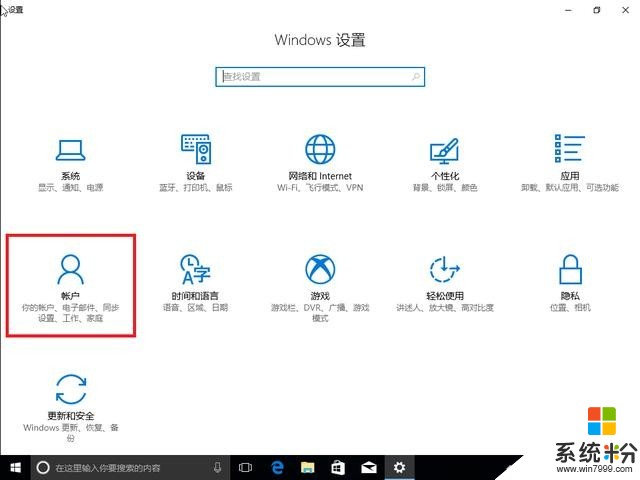
3、 選擇“登錄選項”,密碼的區域,選擇“添加”。如圖:
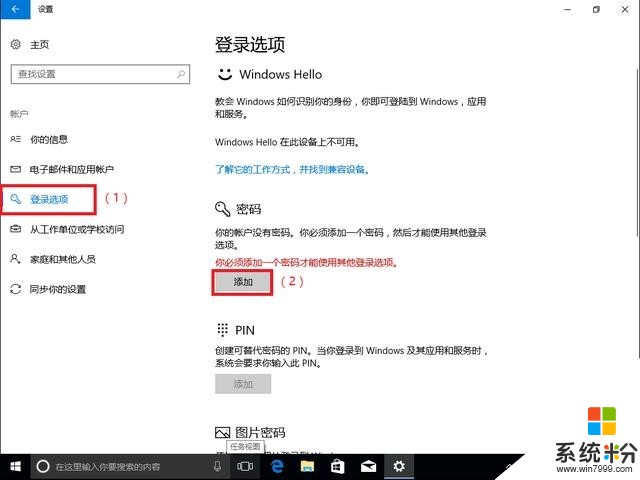
4、創建密碼, “新密碼”框,輸入密碼,“重新輸入密碼”框,再次輸入密碼,兩次輸入的密碼必須是一致的,“密碼提示”框,輸入能讓您想起密碼的提示。(比如:生日、手機號碼等。)然後選擇“下一步”。如圖:
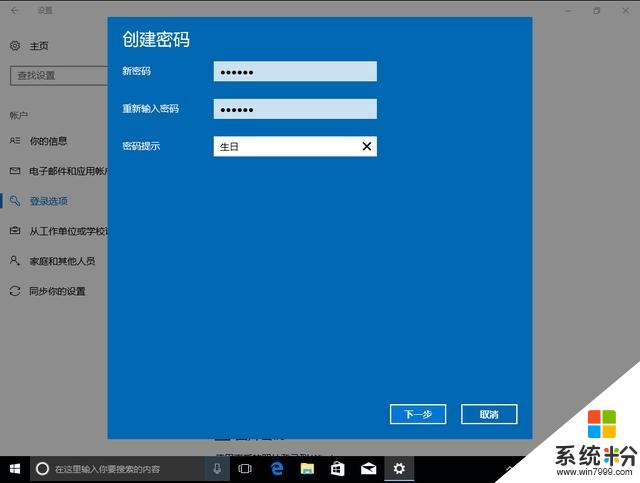
5、 提示:下次登錄時,輸入輸出密碼。單擊“完成”,創建密碼已完成。如圖:

二、更改登錄密碼和取消登錄密碼
1、單擊“登錄選項”,密碼區的域,選擇“更改”。如圖:
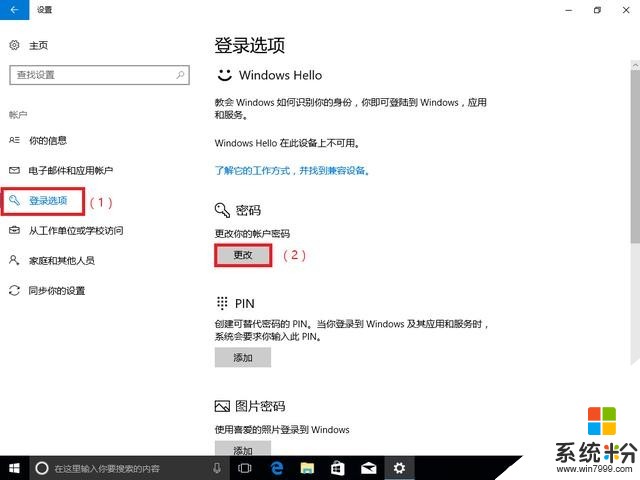
2、輸入,當前密碼,單擊“下一步”。如圖:
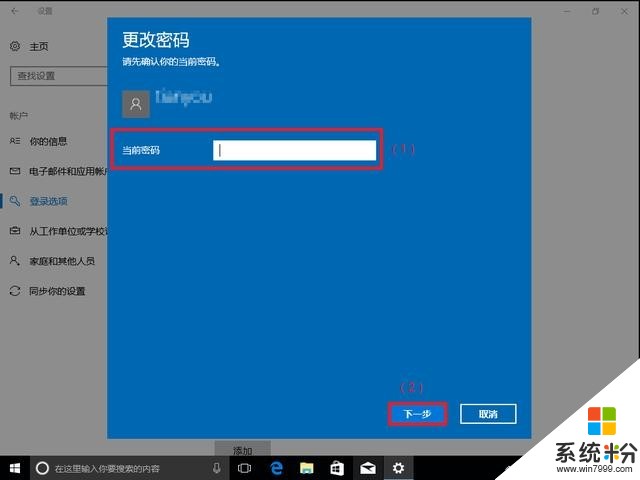
3、更改密碼和取消密碼。
(1)、更新密碼,“新密碼”框。輸入密碼,“重新輸入密碼”框,再次輸入密碼,兩次輸入的密碼必須是一致的,“密碼提示”框,輸入能讓您想起密碼的提示。(比如:生日、手機號碼等。)然後選擇“下一步”。
(2)、取消密碼,不輸入密碼,直接選擇“下一步”。
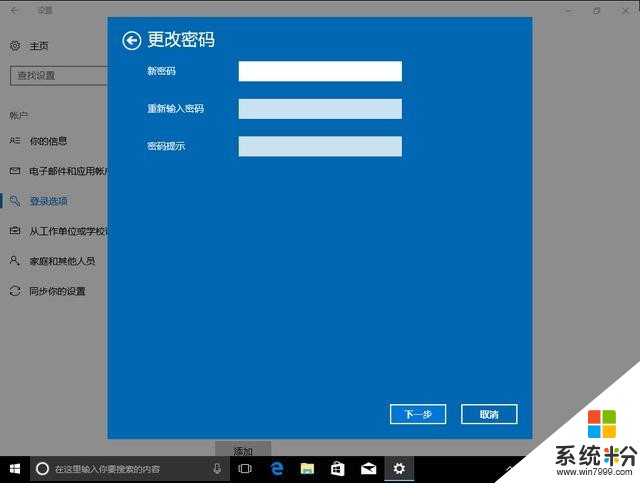
4、提示:更改密碼,下次登錄時,請使用新的密碼。然後選擇“完成”。如圖:
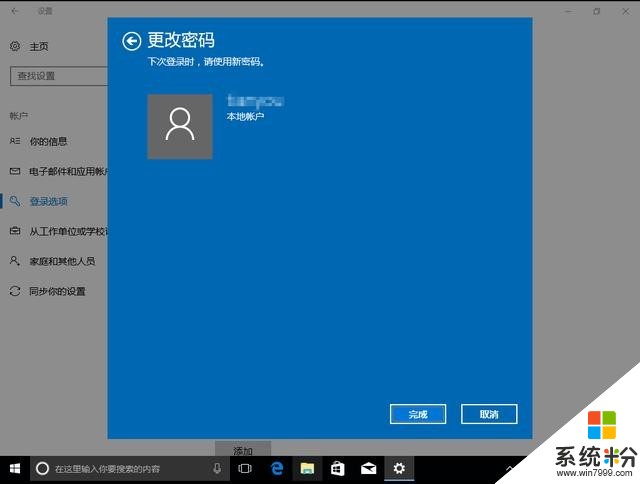
以上就是關於Win10創建、更改、取消登錄密碼的全部內容,希望能幫到大家。
以上就是係統粉小編為您帶來的Win10創建登陸密碼,Win10更改登錄密碼,win10取消登錄密碼,炫龍win10激活密鑰,希望大家能夠永久激活成功!
相關資訊
最新熱門應用

比特牛交易所官網app蘋果版
其它軟件26.64MB
下載
火bi交易所
其它軟件175MB
下載
比特兒交易平台app安卓手機
其它軟件292.97MB
下載
歐意交易所官網安卓版
其它軟件397.1MB
下載
歐意app官網
其它軟件397.1MB
下載
bitcoke交易所
其它軟件287.27 MB
下載
比特兒交易所app安卓版
其它軟件292.97MB
下載
幣咖交易所官網
其它軟件86.26MB
下載
bafeex交易所app
其它軟件28.5MB
下載
必勝交易所
其它軟件52.2 MB
下載